Merhaba arkadaşlar,
Bazen Kali Linux sanal makinenize giriş yaptıktan sonra karşınıza siyah ekran geliyor ve makine öyle kalıyor. Bunun çözümüne dair THT forum sayfasında konu açılmıştı fakat o yöntem her zaman işe yaramayabiliyor (benim yaramamıştı), o yüzden size farklı bir yöntemle sorunun çözümünü anlatacağım.
Adım 1: Kali Linux ekranının üstünde çıkan panelde "Devices"a tıklıyoruz, daha sonra "Optical Drives" içindeki "Choose/Create a Disk Image" yazısına tıklıyoruz.
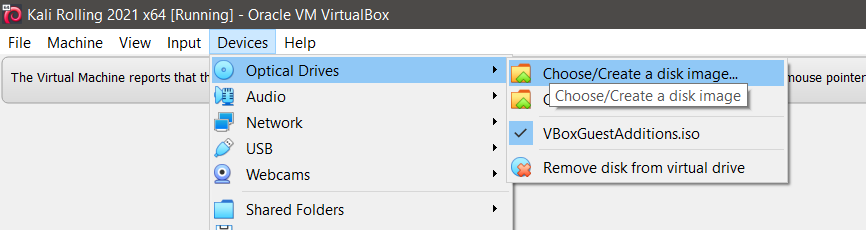
Adım 2: Karşımıza çıkan panelden "Add" butonuna tıklayıp "VBoxGuestAdditions.iso" dosyasını ekliyoruz. (Bu dosya genelde C:\Program Files\Oracle\VirtualBox konumunda yer alıyor ve Virtual Box kurulumu yaparken otomatik ekleniyor. Bende bu dosya yok gibi bir şey olmaz yani)

Adım 3: "Choose" butonuna tıkladıktan sonra sekmeyi kapatıyoruz ve siyah ekranımıza geri dönüyoruz. Daha sonra "Ctrl+Alt+F2" tuş kombinasyonunu kullanarak tty2 konsolunu açıyoruz
Adım 4: Kali Linux kullanıcı adımız ve şifremiz ile konsola giriş yapıyoruz.
Adım 5: Daha sonra konsolumuza "sudo mount /dev/cdrom /media/cdrom" komutunu yazıyoruz (kopyala/yapıştır çalışmayabilir, elle yazın)
Adım 6: Yukarıdaki komutu yazıp enter'a tıkladıktan sonra "sudo /media/cdrom/VBoxLinuxAdditions.run" yazıyoruz
Adım 7: İşlemler tamamlandıktan sonra "reboot" yazıp enter'a tıklayarak Kali Linux'u resetleyin. Kullanıcı adı ve şifrenizle giriş yaptıktan sonra siyah ekran hatasını almayacaksınız
Umarım yardımcı olabilmişimdir, iyi günler dilerim
Bazen Kali Linux sanal makinenize giriş yaptıktan sonra karşınıza siyah ekran geliyor ve makine öyle kalıyor. Bunun çözümüne dair THT forum sayfasında konu açılmıştı fakat o yöntem her zaman işe yaramayabiliyor (benim yaramamıştı), o yüzden size farklı bir yöntemle sorunun çözümünü anlatacağım.
Adım 1: Kali Linux ekranının üstünde çıkan panelde "Devices"a tıklıyoruz, daha sonra "Optical Drives" içindeki "Choose/Create a Disk Image" yazısına tıklıyoruz.
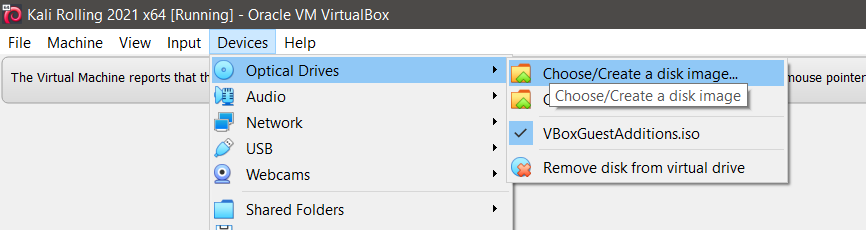
Adım 2: Karşımıza çıkan panelden "Add" butonuna tıklayıp "VBoxGuestAdditions.iso" dosyasını ekliyoruz. (Bu dosya genelde C:\Program Files\Oracle\VirtualBox konumunda yer alıyor ve Virtual Box kurulumu yaparken otomatik ekleniyor. Bende bu dosya yok gibi bir şey olmaz yani)

Adım 3: "Choose" butonuna tıkladıktan sonra sekmeyi kapatıyoruz ve siyah ekranımıza geri dönüyoruz. Daha sonra "Ctrl+Alt+F2" tuş kombinasyonunu kullanarak tty2 konsolunu açıyoruz
Adım 4: Kali Linux kullanıcı adımız ve şifremiz ile konsola giriş yapıyoruz.
Adım 5: Daha sonra konsolumuza "sudo mount /dev/cdrom /media/cdrom" komutunu yazıyoruz (kopyala/yapıştır çalışmayabilir, elle yazın)
Adım 6: Yukarıdaki komutu yazıp enter'a tıkladıktan sonra "sudo /media/cdrom/VBoxLinuxAdditions.run" yazıyoruz
Adım 7: İşlemler tamamlandıktan sonra "reboot" yazıp enter'a tıklayarak Kali Linux'u resetleyin. Kullanıcı adı ve şifrenizle giriş yaptıktan sonra siyah ekran hatasını almayacaksınız
Umarım yardımcı olabilmişimdir, iyi günler dilerim
Son düzenleme:







